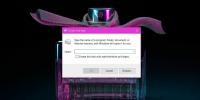Hexonic ScanToPDF: convierta / combine imágenes escaneadas a formato PDF
Hexonic ScanToPDF es una solución flexible para convertir archivos de imágenes escaneadas a PDF formato de archivo. También puede convertir imágenes existentes en su computadora simplemente arrastrando y soltando sus archivos en la aplicación. Es una gran utilidad rica en funciones que funciona perfectamente, sin importar el archivo de imagen que le arroje. Se admite la conversión individual y por lotes de archivos de imagen. La aplicación también le permite combinar varios archivos a la vez, y es bastante rápida y fácil de usar. Es compatible con todos los principales formatos de imagen, como JPEG, TIFF, Multipage-TIFF, BMP, PNG y GIF. Más detalles en el interior.
Cuando ingresa a la aplicación, se le presenta una interfaz elegante. La utilidad tiene un Microsoft Cinta como la interfaz de usuario con tres pestañas diferentes (Inicio, diseño de página, opciones de PDF), que contiene un puñado de opciones. Para convertir / fusionar imágenes, haga clic en Abierto en la pestaña de inicio para seleccionar sus archivos. Como se mencionó anteriormente, también puede
arrastrar y soltar Los archivos en la aplicación. En caso de que desee convertir una imagen directamente desde un escáner, puede acceder haciendo clic en Seleccionar dispositivo de escaneo. Otras opciones en la pestaña Inicio incluyen eliminar los archivos de imagen, mover las imágenes seleccionadas hacia la izquierda o hacia la derecha para ordenar el orden, así como orientar las imágenes vertical u horizontalmente haciendo clic Girar botones.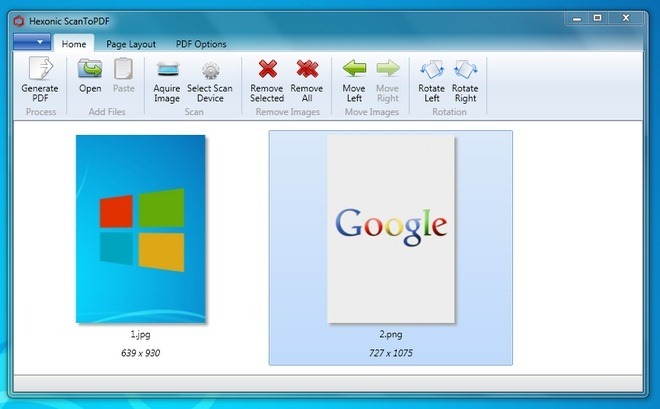
Dirígete a la pestaña Diseño de página para modificar más configuraciones. Aquí podrá realizar cambios antes de la conversión, como Establecer tamaño de página, que le brinda más opciones como el diseño de página (A4 predeterminado), color de fondo, orientación de la página (Retrato o Paisaje) y DPI (puntos por pulgada). Además, puedes configurar Calidad JPEG de cero a cien Tamaño del archivo en kilobytes y página Margen. Si desea poner varias imágenes en la misma página, puede configurar Diseño, que le dará opciones para colocar imágenes en número de Filas y Columnas en una sola página
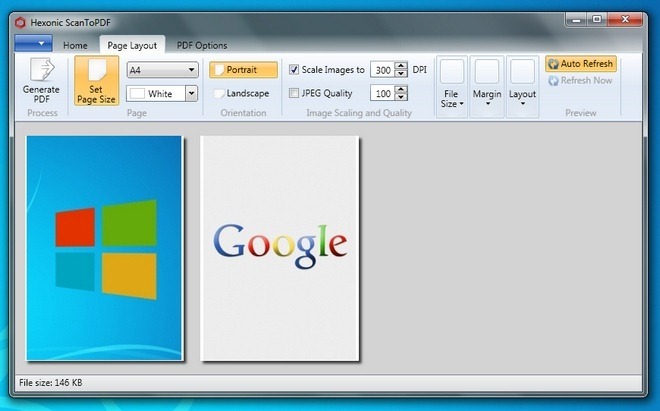
Puede crear un solo archivo de varias páginas PDF o un archivo diferente para cada página que genere. Para seleccionar su configuración, haga clic en Opciones de PDF. En esta pestaña puede elegir seleccionar un nombre de archivo de salida predeterminado del archivo seleccionando Archivo PDF único y luego poner marca Guardar siempre como, luego puede escribir su nombre de archivo deseado. Además, puede seleccionar una ruta de salida del archivo convertido haciendo clic en Seleccionar ruta para elegir el directorio de salida. También puedes seleccionar Crear marcadores para marcar como favoritos los documentos. Cuando todo esté en orden, dirígete a Casa o Diseño de página pestaña y haga clic Generar PDF para comenzar el proceso de conversión.
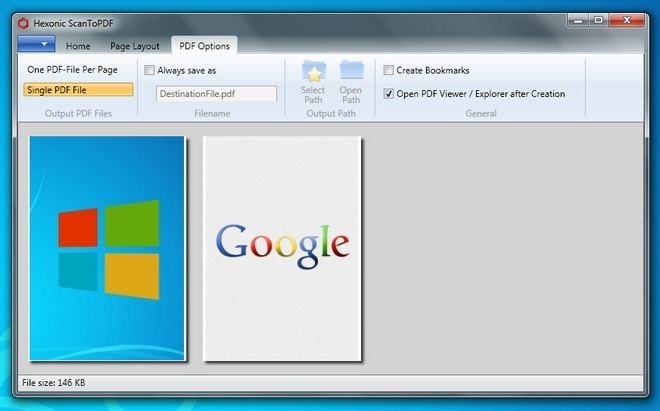
Cabe señalar que el instalador ofrece instalar la barra de herramientas de Babylon en su máquina, así como configurar Babylon como la página de inicio y el motor de búsqueda predeterminados. Esto, sin embargo, se puede evitar fácilmente usando el "avanzado" opción en la configuración y desmarcar todas las opciones. La aplicación está disponible de forma gratuita y funciona en Windows XP, Windows Vista, Windows 7 y Windows 8, tanto en SO de 32 bits como de 64 bits.
Descargar Hexonic ScanToPDF
Buscar
Mensajes Recientes
Cómo encontrar qué aplicación o proceso está utilizando un USB en Windows
Solo lleva unos segundos extraer de forma segura una unidad USB o u...
X264GUI: codifique videos de alta definición y agregue múltiples secuencias de audio
La codificación de archivos de video de un contenedor a otro puede ...
Cómo ejecutar aplicaciones desde el Administrador de tareas en Windows 10
El administrador de tareas le muestra todas las aplicaciones y serv...